Eeldades, et soovite piltide skannimise kohta üldist sissejuhatust: Enamik inimesi tunneb füüsilise dokumendi võtmise ja redigeerimise või salvestamise eesmärgil arvutisse skannimise protsessi. Paljud inimesed aga ei tea, kuidas pilti õigesti skannida. Kui soovite saada parima kvaliteediga pilti, peate teadma mõnda asja. Esimene asi, mida peate tegema, on veenduda, et teie skanner on korralikult kalibreeritud. See tähendab, et skanner suudab täpselt jäädvustada pildi värve ja toone. Kui teie skanner pole korralikult kalibreeritud, on teie pilt tõenäoliselt liiga tume või liiga hele. Kui teie skanner on korralikult kalibreeritud, peate otsustama, millise eraldusvõimega soovite oma pilti skannida. Eraldusvõime on pikslite arv tolli kohta (ppi), millega pilti skannitakse. Mida kõrgem on eraldusvõime, seda parem on pildi kvaliteet. Pidage siiski meeles, et suurema eraldusvõimega skannimine võtab kauem aega ja tulemuseks on suurem failimaht. Lõpuks, kui olete pildi skannimiseks valmis, veenduge, et kasutate õigeid sätteid. Enamiku piltide puhul soovite kasutada sätet 'joonjoonis' või 'bitmap'. See tagab, et teie pilt skannitakse kõrgeima võimaliku kvaliteediga. Järgides neid lihtsaid näpunäiteid, saate tagada, et teie pildid skannitakse korralikult ja et saate parima võimaliku kvaliteediga.
GNU Image Manipulation Program (GIMP) on tasuta ja avatud lähtekoodiga platvormideülene pilditöötlustarkvara. GIMP-il on palju täiustatud funktsioone, nagu mõned parimad graafika redigeerimise programmid, nii et seda kasutavad nii professionaalid kui ka amatöörid. With on tasuta alternatiiv ühele parima tasulisele graafikatarkvarale. GIMP saab ühendada ka teie skanneriga, et saaksite otse GIMP-i skannida. Oleks tore õppida panna GIMP teie skanneri ära tundma, et saaksite pilti skannida.

Kuidas Gimpiga pilti skannida
GIMPi lahe funktsioon on skanneriga ühenduse loomise võimalus. Kui skanneril on TWIN-iga ühilduv draiver, saab selle ühendada GIMP-iga. TWAIN on rakendusprogrammi liides ja sideprotokollid, mis võimaldavad suhtlust tarkvara ja pilditöötlusseadmete (nt skannerid, kaamerad jne) vahel. Selleks, et GIMP teie skanneri ära tunneks, tuleb teha mõned sammud.
1] Hankige TWAIN-ühilduv skanner
Kuna saadaval on nii palju skannereid, vajavad tootjad viisi, kuidas tagada, et nende seadmed saavad tarkvaraga ühenduse luua ja korralikult suhelda. TWAIN API-d kasutatakse skanneri ja tarkvara vahel, võimaldades neil andmeid vahetada. Iga kord, kui ostate skanneri, võite veenduda, et skanner on TWAIN-ühilduv.
Kui teil on vana printer, mille ostsite enne, kui teadsite, saate skanneri tootja veebisaidilt hankida TWAIN-ühilduva tarkvara. Skanneri tootja veebisaidil võib olla värskendusi, seega peate neid värskendama, kui teie praegune skanner ei ole TWAIN-ühilduv.
2] Seadistage GIMPis skanner.
See on abinõu, kui olete valmis skanneri GIMP-iga ühendama, kuna olete värskendanud skanneri tarkvara või teil on uus TWAN-iga ühilduv skanner. 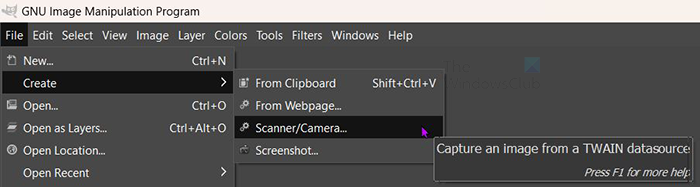
Ühenduse loomise alustamiseks veenduge, et skanner on arvutiga ühendatud ja sisse lülitatud. GIMPis minge aadressile Fail siis Loo siis Skanner/kaamera . 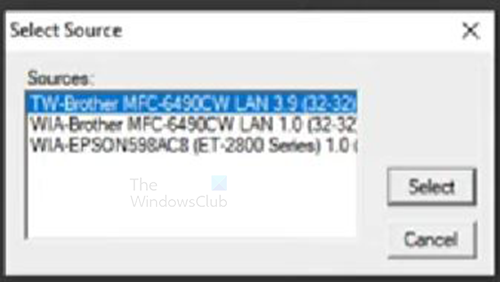
Näete allika valimise akent. Näete saadaolevat skannerit või skannereid. Valige soovitud skanner ja klõpsake nuppu Vali . 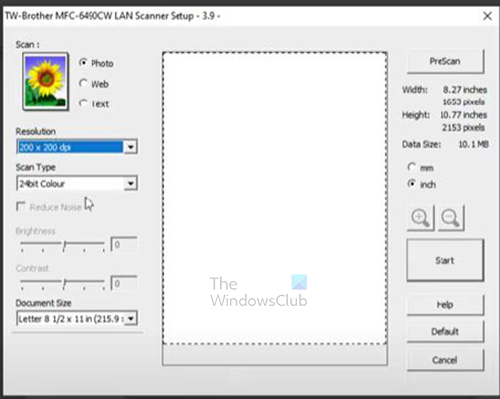
animaator vs animatsiooniprogramm
Ilmub skanneri seadistuste leht, kus saate valida soovitud skannimissuvandid. Saate muuta dokumendi skannimise eraldusvõimet, klõpsates jaotises Resolutsioon rippmenüü noolt. Seejärel saate valida skannitud dokumendi jaoks soovitud eraldusvõime. Saate teha muid muudatusi vastavalt oma eelistustele.
3] Skaneeri
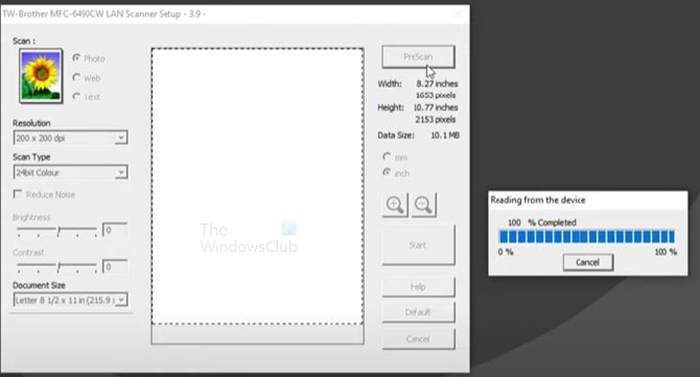
Kui olete seadistamise lõpetanud, võite klõpsata eelskaneerimine või Alusta. eelskaneerimine skannib dokumenti, kuid see on lihtsalt eelvaade, et saaksite näha skannimise tulemust ja saate seda uuesti teha. Kui olete PreScaniga rahul, võite nende sätetega skannimiseks klõpsata Start. Pilt skannitakse ja tulemus asetatakse GIMP-i. Kui klõpsate Alusta ilma eelskannimiseta dokument skannitakse ja paigutatakse GIMP-i ilma eelvaateta.
4] Salvesta
Järgmine samm on pildi salvestamine enne millegi muu tegemist. See on oluline, kuna arvutiga seotud probleemide korral võib pilt kaduda. Pildi salvestamiseks minge aadressile Fail siis Salvesta . 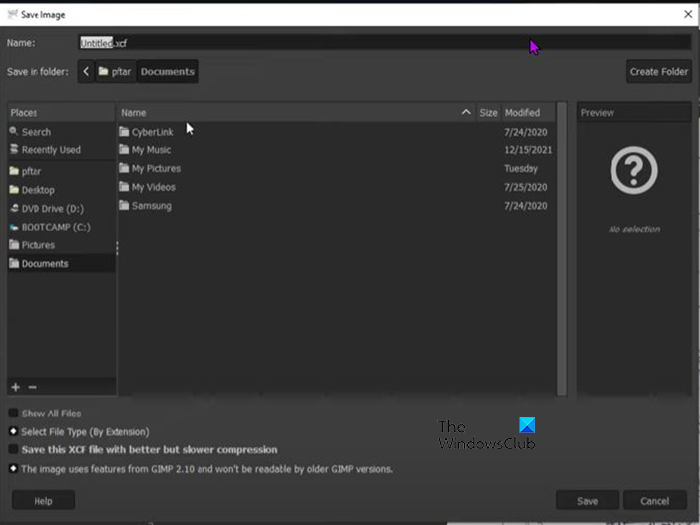
Ilmub dialoogiboks Salvesta nimega. andke failile nimi ja salvestage see GIMP (.xcf) failina.
GIMP ei tunne mu skannerit ära
GIMP ei pruugi skannerit ära tunda mitmel põhjusel. Olenemata sellest, kas skanner on uus või kasutatud, põhjustab probleemi üks järgmistest.
- Skänneril ei ole TWAIN-ühilduvat draiverit. Seda saab lahendada, kui otsite tootja veebisaidilt skanneridraiveri uuemat versiooni. Draiveri värskendus võib selle probleemi lahendada.
- Windows võib vajada värskendamist, kui Windowsil pole värskendatud draivereid, võib see põhjustada, et GIMP ei tuvasta skannerit. Lahendage see probleem Windowsi värskendamisega.
- Kui skanner kasutab kaablit, võib probleem olla kaabliga või juhtmevaba riist- või tarkvaraga. Veenduge, et USB-kaabel on õigesti ühendatud ega oleks kahjustatud. Käivitage traadita kaardi tõrkeotsing, et veenduda, et see töötab korralikult. Veenduge, et draiverid oleksid ajakohased.
GIMP ei tunne skannerit pärast värskendamist enam ära
Kui teil on probleem, et teie skannerit ei kuvata enam GIMP-is pärast GIMP-i värskendamist, võite proovida mõnda asja.
- Kontrollige oma skanneri tootja veebisaiti, et näha, kas teie skanneri tarkvarale on värskendusi. Samuti kontrollige, kas nende veebisaidil või kogukonnas on teatatud teadaolevatest probleemidest ja mida nende lahendamiseks tehakse.
- Kui teie skanneri tarkvara värskendusi pole, proovige skanneri tarkvara desinstallida ja uuesti installida.
- Veenduge, et Windows oleks ajakohane.
Loe: Mustvalgete fotode loomine rakendusega Desaturate Photoshopis
Milleks GIMP-i kasutatakse?
GIMP tähistab GNU pilditöötlusprogrammi. Seda saab kasutada fotode retušeerimiseks, pildi kompositsiooniks ja pilditöötluseks. Seda saab kasutada värvimiseks, kvaliteetseks fotode retušeerimiseks, võrgupõhiseks partiitöötlussüsteemiks, masstootmises piltide renderdamiseks ja pildivormingu konverteerimiseks. GIMP on laiendatav, nii et see võib kasutada muid pistikprogramme ja laiendusi. See võimaldab teil lisada sellele rohkem funktsioone.
Miks on GIMP nii populaarne?
GIMP on tasuta ja seda saab kasutada kvaliteetse graafika loomiseks. GIMP on populaarne ka seetõttu, et see on avatud lähtekoodiga ja igaüks, kes oskab hästi kodeerida, saab GIMPi enda jaoks mugavamaks muutmiseks lisada oma funktsioone.

![Operatsioonisüsteem ei lülitunud korralikult välja [Parandatud]](https://prankmike.com/img/errors/D8/operating-system-did-not-shutdown-cleanly-fixed-1.jpg)












